Het wifi-netwerk van uw buurman blokkeren voor weergave op Windows

Heeft uw buurman een onaangename Wi-Fi-netwerknaam? U kunt het verbergen via het Wi-Fi-menu op uw computers, zodat het niet zichtbaar wordt. Je zou zelfs nog verder kunnen gaan en alle andere Wi-Fi-netwerken kunnen blokkeren, alleen toestaan dat je pc's de wifi-netwerken zien die je toestaat.
Dit is handig als een buurman een netwerknaam heeft gekozen die ongepast is voor kleine kinderen of een naburig netwerk is geopend zonder ouderlijk toezicht. Wat je reden ook is, je kunt voorkomen dat dat netwerk verschijnt op een Windows-pc met een paar commando's.
Ten eerste: Open een beheerdersopdrachtpromptvenster
Dit wordt bereikt via de opdrachtnetsh, uitvoeren als een beheerder. Om een opdrachtpromptvenster te openen, opent u het menu Start, zoekt u naar de opdrachtprompt, klikt u met de rechtermuisknop op de sneltoets "Opdrachtprompt" en selecteert u "Uitvoeren als beheerder".
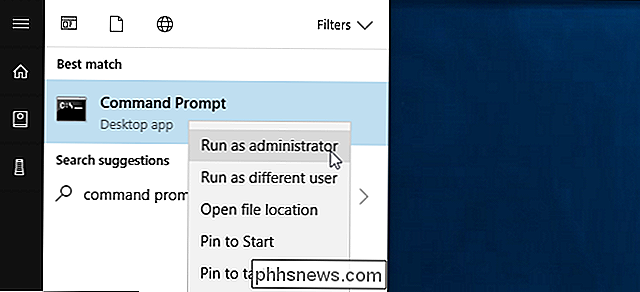
Een WiFi-netwerk blacklisten
kan een individueel netwerk verbergen door het aan de blokkeerlijst toe te voegen. Het wordt niet weergegeven in de lijst met nabijgelegen beschikbare Wi-Fi-netwerken en u kunt er geen verbinding mee maken vanuit Windows.
Voer de volgende opdracht uit om een netwerk te blokkeren en vervang "WIFI NAME" door de naam (SSID) van het draadloze netwerk. Dit is slechts de naam van het Wi-Fi-netwerk dat verschijnt in het standaard Wi-Fi-pop-upmenu.
netsh wlan filter-toestemming toevoegen = blokkeren ssid = " WIFI-NAAM " netwerktype = infrastructuur
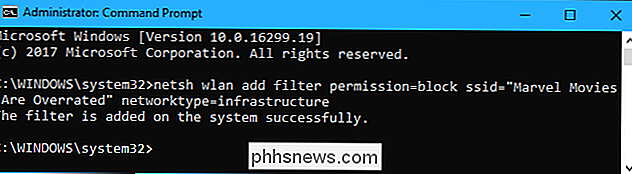
Herhaal dit proces om meer netwerken aan uw wifi-blacklist toe te voegen, als u dat wilt. Deze opdracht filtert op basis van de netwerknaam. Dus als je buurman het wifi-netwerk hernoemt, zie je de nieuwe naam verschijnen in je wifi-lijst.
Om deze wijziging ongedaan te maken en een netwerk uit de blokkeerlijst te verwijderen, voer je het volgende commando uit en vervang je "WIFI NAME "met de naam van het wifi-netwerk:
netsh wlan delete filter permission = block ssid =" WIFI NAME "netwerktype = infrastructuur
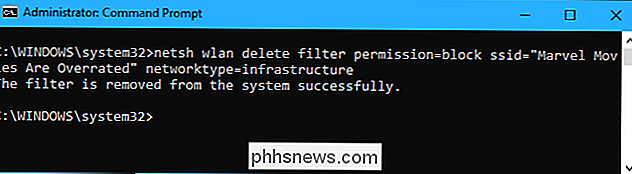
whitelist van een wifi-netwerk
In plaats van individuele netwerken te verbergen, kunt u als alternatief een of meer Wi-Fi-netwerken toevoegen aan de lijst met toegestane verbindingen en vervolgens alle andere netwerken blokkeren. Dit zorgt ervoor dat een apparaat alleen verbinding kan maken met de netwerken die u goedkeurt. Dit is natuurlijk onhandig als u een draagbaar apparaat zoals een laptop gebruikt - als u alleen uw thuisnetwerk op de witte lijst plaatst en de laptop ergens anders meeneemt, kunt u zelfs geen andere Wi-Fi-hotspots zien zonder deze instelling te wijzigen .
Om een toegestaan Wi-Fi-netwerk toe te voegen, voert u de volgende opdracht uit, waarbij "WIFI NAME" wordt vervangen door de naam (SSID) van het draadloze netwerk.
netsh wlan add filter permission = allow ssid = " WIFI NAME "netwerktype = infrastructuur
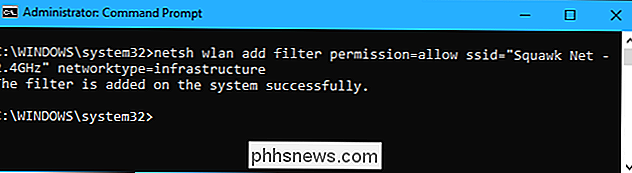
Herhaal dit proces om indien nodig meer netwerken toe te voegen aan uw witte lijst op het web.
Nadat u een lijst met uw netwerken op de witte lijst hebt ingesteld, voert u de volgende opdracht uit om te blokkeren alle Wi-Fi-netwerken die u niet specifiek hebt toegestaan:
netsh wlan add filter permission = denyall networktype = infrastructure
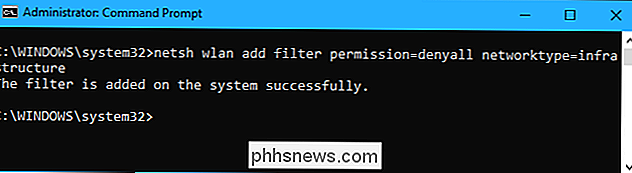
Voer de volgende opdracht uit om deze wijziging ongedaan te maken. Uw pc kan alle netwerken die niet op de blokkeerlijst staan bekijken en verbinden:
netsh wlan filter-machtiging verwijderen = denyall netwerktype = infrastructuur
U kunt ook optioneel de toegestane Wi-Fi-netwerkregels verwijderen toegevoegd. Voer de volgende opdracht uit en vervang "WIFI NAME" door de naam van het Wi-Fi-netwerk.
netsh wlan delete filter permission = allow ssid = " WIFI NAME " networktype = infrastructure

Hoe Uw filters bekijken
Voer de volgende opdracht uit om actieve filters weer te geven die u hebt gemaakt:
netsh wlan toonfilters
U kunt de bovenstaande opdrachten gebruiken om alle filters te verwijderen die hier worden weergegeven. Gebruik gewoon dezelfde opdracht die u hebt gebruikt om het filter te maken, vervang het woordvoegdoorverwijderin de opdracht.
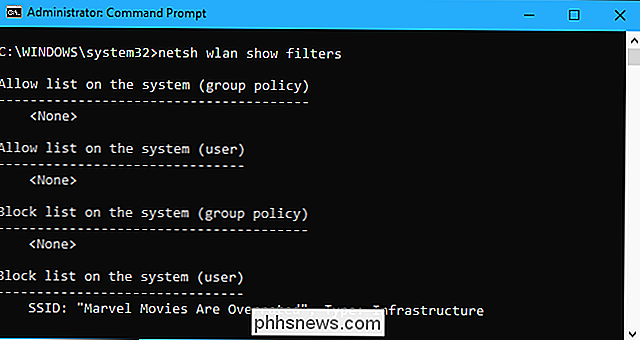
Iedereen met beheerderstoegang tot de computer kan de opdracht bezoeken Opdrachtprompt en maak deze wijziging ongedaan als ze weten wat ze doen. Dus als u dit gebruikt om de computer van een kind te vergrendelen en hen dwingt om verbinding te maken met een Wi-Fi-hotspot waarop ouderlijk toezicht is ingeschakeld, moet u er rekening mee houden dat een kind de wijziging ongedaan kan maken als hij beheerderstoegang tot de pc heeft (en goed kan googelen). Windows-opdrachten).
Netwerkbeheerders kunnen Groepsbeleid gebruiken om Wi-Fi-netwerkfilters uit te rollen, zodat ze kunnen beheren welke wifi-netwerken worden toegestaan of geblokkeerd op centraal beheerde pc's.

Android TV is een uitstekend product voor iedereen die zijn huidige woonkameropstelling wil uitbreiden - het maakt het gemakkelijk om de meeste inhoud te streamen, heeft een hoop spellen (die de moeite waard zijn om te spelen), en is relatief goedkoop. Maar wat gebeurt er wanneer een app op uw tv niet beschikbaar is voor uw apparaat?

Zeven dingen die u niet hoeft te rooten met Android om meer te doen
Al jaren roeien Android-enthousiastelingen hun apparaten om dingen te doen die Android standaard niet toestaat. Maar Google heeft veel functies aan Android toegevoegd die eens root vereisten, waardoor veel mensen niet nodig zijn. En bij elke belangrijke release van Android wordt de lijst met redenen om een apparaat te rooten steeds korter - wat vroeger een vereiste redenen voor rooten zijn op dit moment vaak een opgenomen functie.



